※本記事は、旧サイト「How to use Archicad」より、Yutaro Kijimaさん の2017年7月6日の記事を転載しています。
■要素の計測
ARCHICADでは入力した要素の長さや面積等を、要素の設定ダイアログボックスで確認することができません。一般的な計測方法として、[計測]ツールがありますが、計測したいポイントを再度「入力」するため、計測時に入力ミスが生じることがあります。
[計測]ツールでの入力ミスの例
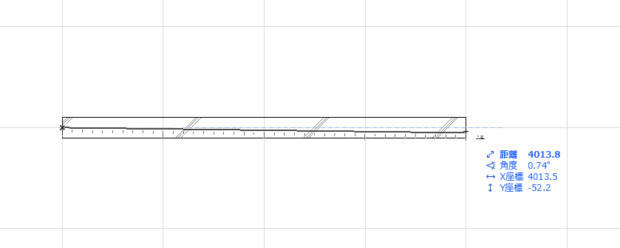
しかし、[要素情報]パレットは、[矢印]ツールで要素を選択するだけで、長さや面積等の入力情報を表示することができます。要素単位の長さや面積の計測時には有効なツールです。
[要素情報]パレットでの計測結果

■[要素情報]パレットの使い方
① [ウィンドウ]>[パレット]>[要素情報]を開きます。

② [情報の内容]から[要素サイズ]のアイコンを選択します。

③ 計測したい要素を[矢印]ツールで選択します。他の要素を選択すれば、他の要素の情報に内容が変わります。

※[情報の内容]は複数選択できます。要素特性、平面上面積、要素高さ、要素面積、
要素体積等も表示することができます。
